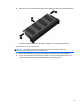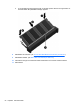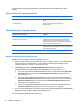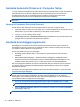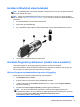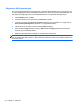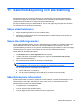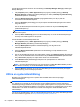User Guide - Linux
Table Of Contents
- Välkommen
- Lära känna datorn
- Nätverk
- Tangentbord och pekdon
- Multimedia
- Strömsparfunktioner
- Stänga av datorn
- Ställa in energialternativ
- Använda batteriström
- Använda nätström
- Enheter
- Externa kort och enheter
- Minnesmoduler
- Säkerhet
- Säkerhetskopiering och återställning
- Computer Setup (BIOS) och Advanced System Diagnostics
- MultiBoot
- Felsökning och support
- Felsökning
- Det går inte att starta datorn
- Datorskärmen är svart
- Programvaran fungerar inte som den ska
- Datorn startar men ger ingen respons
- Datorn är ovanligt varm
- En extern enhet fungerar inte
- Den trådlösa nätverksanslutningen fungerar inte
- Datorn kan inte detektera den optiska enheten
- Skivan spelas inte
- Filmen visas inte på den externa bildskärmen
- Processen med att bränna en skiva startar inte eller avstannar innan den är klar
- Kontakta support
- Etiketter
- Felsökning
- Rengöra datorn
- Specifikationer
- Elektrostatisk urladdning
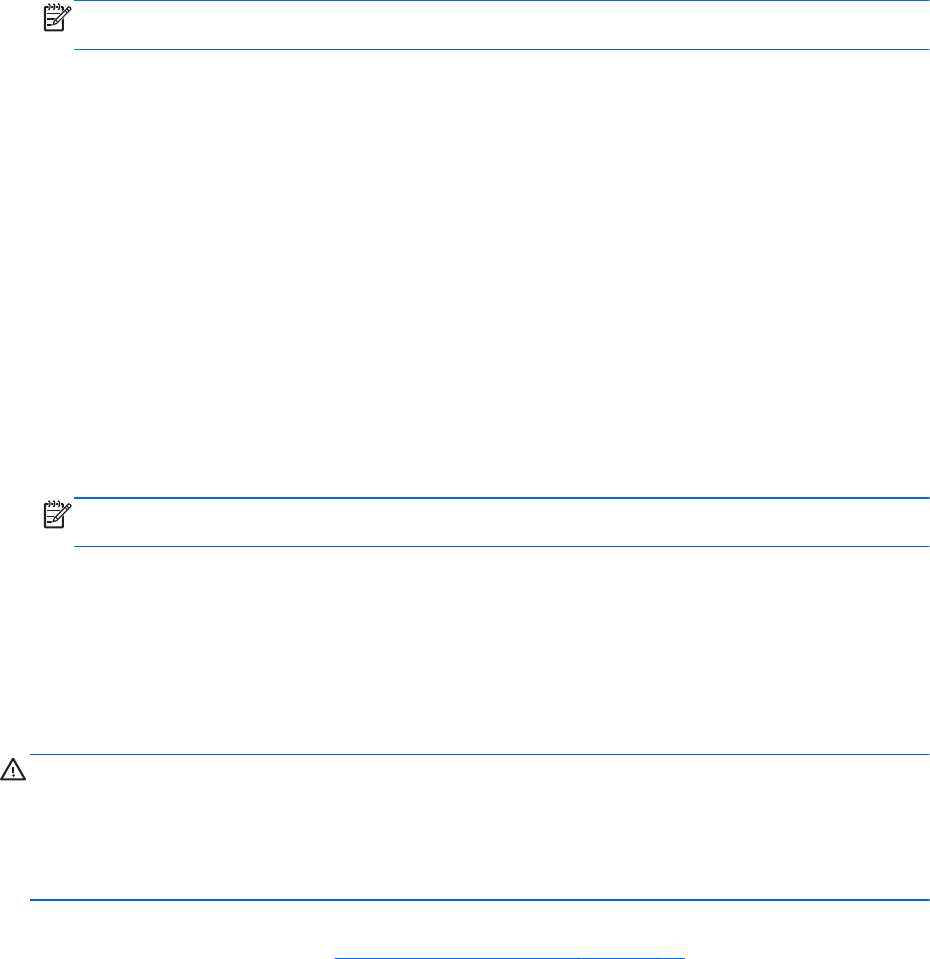
Så här säkerhetskopierar du filerna i din hemkatalog med Backup Manager Settings (Inställningar i
Backup Manager):
1. Välj Computer (Dator) > More Applications (Fler program) > Tools (Verktyg) > Backup
Manager Settings (Inställningar i Backup Manager) och klicka på Backup my home directory
(Säkerhetskopiera min hemkatalog).
2. Klicka på Storage Destination Location (Lagringsdestination) och välj en plats dit
informationen ska säkerhetskopieras.
3. Klicka på Schedule (Schemalägg) och välj en tidpunkt då säkerhetskopieringarna ska utföras
enligt ett schema.
Om du vill säkerhetskopiera informationen genast, markerar du kryssrutan Backup Now
(Säkerhetskopiera nu).
OBS! Innan du säkerhetskopierar information måste du bestämma var de säkerhetskopierade
filerna ska sparas.
4. Klicka på Save and Backup (Spara och säkerhetskopiera) om du vill att säkerhetskopieringen
ska börja och inställningarna för den sparas.
Så här återställer du säkerhetskopierade filer:
1. Välj Computer (Dator) > More Applications (Fler program) > Tools (Verktyg) > Backup
Manager Restore (Återställning med Backup Manager).
2. Klicka på Backup Source (Källa för säkerhetskopiering) och välj plats för de
säkerhetskopierade filerna.
3. Klicka på Restore Destination (Destination för återställning) och välj destination för de
återställda filerna.
4. Om du vill återställa alla filer från den valda platsen, klickar du på Restore all files (Återställ alla
filer). Om du vill återställa enbart vissa filer klickar du på Restore selected files (Återställ valda
filer), Select Files (Välj filer) och väljer sedan de filer som ska återställas.
5. Under Restore Point (Återställningspunkt) klickar du på tidpunkten och datumet för
säkerhetskopieringen.
OBS! Om flera säkerhetskopieringar har gjorts klickar du på Use the latest version (Använd
den senaste versionen) om du vill återställa den senaste versionen.
6. Klicka på Restore (Återställ) när du vill börja återställningen av filerna eller klicka på knappen
Cancel (Avbryt) om du vill avbryta processen.
Utföra en systemåterställning
Med Recovery (Återställning) kan du reparera eller återställa datorn till de ursprungliga
fabriksinställningarna.
VIKTIGT: Om du använder Recovery raderas allt innehåll på hårddisken, som dessutom formateras
om. Alla filer du har skapat och all programvara du har installerat på datorn tas bort permanent.
Återställningsverktyget installerar om det ursprungliga operativsystemet och program och drivrutiner
från HP som blev installerade på fabriken. Programvara, drivrutiner och uppdateringar som inte blivit
installerade av HP måste du installera om manuellt. Personliga filer måste återställas från en
säkerhetskopia.
För att kunna återställa datorn med HP:s fabriksavbildning måste du först skapa återställningsmedier.
Om du inte redan har gjort det, se
Skapa återställningsmedier på sidan 59.
60 Kapitel 11 Säkerhetskopiering och återställning